Historique des nouveautés
Cet article fournit des informations sur les nouvelles fonctionnalités incluses dans les versions qui ont été mises à disposition après la version 1912 LTSR jusqu’à la version 2305 CR.
Nouveautés dans la version 2305
Prise en charge de la base de données Azure SQL
Vous pouvez désormais installer la base de données d’enregistrement de session sur la base de données Azure SQL.
Pour plus d’informations, consultez la section Installer la base de données d’enregistrement de session sur la base de données Azure SQL. Pour obtenir la liste complète des systèmes d’exploitation et des services de base de données sur lesquels vous pouvez installer la base de données d’enregistrement de session, consultez la section Configuration requise.
Prise en charge du partage d’enregistrements sous forme de liens illimités
Dans le lecteur Web d’enregistrement de session, vous pouvez désormais partager des enregistrements sous forme de liens illimités afin que tous les utilisateurs de votre domaine AD puissent accéder aux enregistrements à l’aide de ces liens.
Pour faciliter la gestion des liens illimités, l’enregistrement de session vous permet de :
- Définir une période de validité pour chacun des liens.
- (Facultatif) Entrer une justification lors de la génération des liens.
- Obtenir un aperçu des enregistrements qui ont été partagés sous forme de liens illimités.
- Afficher tous les liens illimités d’un enregistrement spécifique.
- Savoir quels utilisateurs ont accédé à un lien illimité.
- Révoquer les liens illimités qui n’ont pas expiré.
- Supprimer les liens non valides qui ont expiré ou ont été révoqués.
Pour plus d’informations, voir Partager des enregistrements sous forme de liens.
Configurer la durée des enregistrements de session afin de bloquer la divulgation d’informations sensibles
L’enregistrement de session vous permet d’ignorer les périodes spécifiées lors de l’enregistrement de l’écran afin d’empêcher la divulgation d’informations sensibles. La fonctionnalité de blocage des informations sensibles est activée à l’aide des applets de commande Session-Pause et Session-Resume. Cette version améliore cette fonctionnalité en vous permettant de configurer la durée d’enregistrement de l’écran que vous souhaitez ignorer avant que des informations sensibles ne soient détectées. La valeur par défaut est de 1 seconde. Pour plus d’informations, consultez la section Blocage des informations sensibles.
Filtres avancés disponibles pour les commandes ICLDB ARCHIVE et ICLDB REMOVE
Lorsque vous utilisez les commandes ICLDB ARCHIVE et ICLDB REMOVE pour archiver et supprimer des fichiers d’enregistrement de session, vous pouvez désormais définir des filtres avancés en ajoutant le paramètre RULES. Pour plus d’informations, voir Gérer les enregistrements.
Prise en charge des alertes par e-mail dans la langue de votre choix
Vous pouvez désormais envoyer des alertes par e-mail même si la langue du système d’exploitation de votre serveur d’enregistrement de session n’est pas l’une des langues suivantes prises en charge par l’enregistrement de session :
- Anglais
- Français
- Allemand
- Espagnol
- Japonais
- Chinois simplifié
Si la langue du système d’exploitation de votre serveur d’enregistrement de session ne fait pas partie des langues prises en charge, les alertes par e-mail sont envoyées en anglais par défaut. Vous pouvez personnaliser la langue dans laquelle vous souhaitez envoyer des alertes par e-mail. Pour ce faire, recherchez le modèle d’e-mail appelé template.en.html sous <Session Recording server installation path>\Bin\templates, puis modifiez le texte brut du modèle dans la langue de votre choix. Pour plus d’informations, consultez la section Configurer les stratégies de réponse aux événements.
Nouveautés de la version 2303
Cette version comprend les nouvelles fonctionnalités suivantes et résout des problèmes afin d’améliorer l’expérience utilisateur.
Enregistrement compressé
Vous pouvez activer l’enregistrement compressé pour les parties des écrans de session transmises par ThinWire qui ne sont pas compressées avec H.264. Cette fonctionnalité réduit considérablement la taille du fichier d’enregistrement. Pour activer cette fonctionnalité, accédez à l’onglet Enregistrement des propriétés de l’agent d’enregistrement de session et cochez la case dans la section Enregistrement compressé.
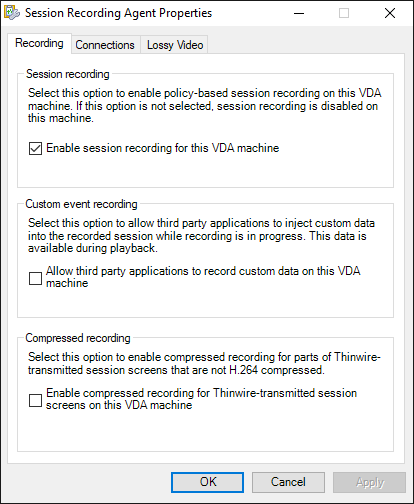
Remarque :
- Cette fonction est désactivée par défaut.
- La version minimale requise pour le VDA est 2303.
Pour plus d’informations, voir Activer ou désactiver l’enregistrement.
Adapter la résolution d’image pour un codec vidéo avec perte
Le codec vidéo avec perte vous permet de régler les options de compression afin de réduire la taille des fichiers d’enregistrement et d’accélérer la navigation dans les sessions enregistrées pendant la lecture. Cette version ajoute une option de compression, permettant d’adapter la résolution de l’image, à la fonctionnalité de codec vidéo avec perte. Adapter la résolution de l’image vous permet de réduire la résolution des écrans enregistrés.
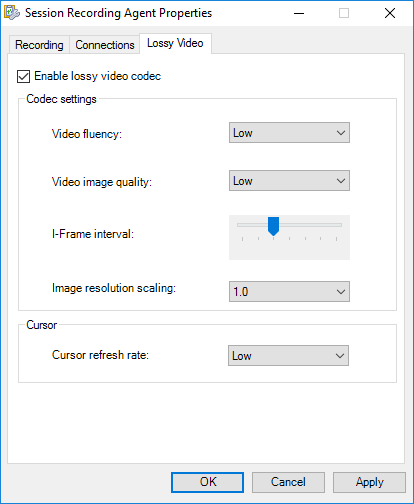
Pour plus d’informations, voir Activer ou désactiver le codec vidéo avec perte.
Notification améliorée pour les actions de réponse aux événements
À partir de l’enregistrement de session 2206, vous pouvez déconnecter, bloquer les utilisateurs ou fermer leurs sessions virtuelles lorsqu’un événement spécifique est détecté. Vous pouvez également informer les utilisateurs de ces actions en définissant l’intervalle de temps entre une notification et son exécution. Cette version améliore la fonctionnalité de notification en permettant aux utilisateurs de mieux comprendre la raison de ces actions. Pour obtenir un exemple, consultez la capture d’écran suivante :
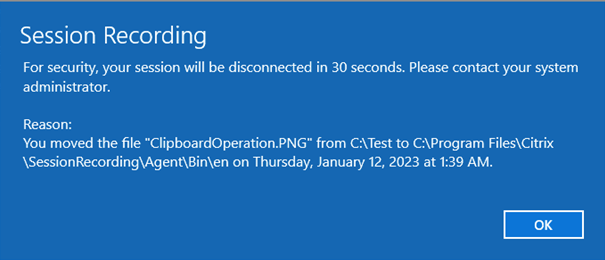
Pour plus d’informations, voir Créer une stratégie de réponse personnalisée aux événements.
Google Analytics désactivé par défaut pour les clients de l’UE
Google Analytics est désormais désactivé par défaut pour les clients de l’UE. Pour plus d’informations, consultez le CEIP et Google Analytics.
Paramètres facultatifs supplémentaires pour les commandes ICLDB
Cette version introduit le paramètre RELOCATE dans la commande IMPORT et le paramètre FILTER dans les commandes ARCHIVE et REMOVE de l’utilitaire ICLDB.
-
Paramètre RELOCATE pour ICLDB IMPORT
Vous pouvez déplacer les fichiers d’enregistrement de session vers différents chemins de stockage à des fins d’équilibrage de charge ou à d’autres fins. Pour vous assurer que les fichiers peuvent toujours être lus, vous devez mettre à jour leurs nouveaux chemins d’accès dans la base de données d’enregistrement de session. Pour ce faire, utilisez la commande ICLDB IMPORT. Pour accélérer le processus d’importation, ajoutez le paramètre RELOCATE à la commande ICLDB IMPORT.
Sans le paramètre RELOCATE, la commande ICLDB IMPORT analyse les fichiers d’enregistrement de session dans leur intégralité, ce qui prend du temps. Avec le paramètre RELOCATE, la commande ICLDB IMPORT localise simplement les enregistrements de base de données des fichiers d’enregistrement de session et met directement à jour leurs chemins de fichiers.
-
Paramètre FILTER pour ICLDB ARCHIVE et ICLDB REMOVE
Auparavant, seul le paramètre RETENTION était disponible pour les commandes ICLDB ARCHIVE et ICLDB REMOVE pour spécifier les fichiers d’enregistrement de session cibles à manipuler. À partir de cette version, vous pouvez ajouter le paramètre FILTER pour manipuler les fichiers d’enregistrement de session qui répondent à la fois aux critères RETENTION et FILTER. Le paramètre FILTER permet de filtrer les chemins de fichiers à l’aide des caractères génériques
*et?.
Pour plus d’informations sur l’utilitaire ICLDB, consultez la section Gérer les enregistrements.
Nouveautés dans la version 2212
Cette version comprend les nouvelles fonctionnalités suivantes et résout des problèmes afin d’améliorer l’expérience utilisateur.
Codec vidéo avec perte
Le codec vidéo avec perte vous permet de régler les options de compression afin de réduire la taille des fichiers d’enregistrement et d’accélérer la navigation dans les sessions enregistrées pendant la lecture. Le codec vidéo avec perte peut être utilisé lorsque :
- la taille des fichiers d’enregistrement par unité de temps est trop importante, ou
- il y a un délai lorsque vous avancez ou revenez en arrière rapidement pendant la lecture.
Pour plus d’informations, voir Activer ou désactiver le codec vidéo avec perte.
Journalisation des motifs de lecture
Cette version introduit la journalisation des motifs de lecture et crée une page Journalisation de la lecture pour agréger tous les journaux de lecture. Lorsque la journalisation des motifs de lecture est activée, chaque fois qu’un utilisateur lit un enregistrement, une boîte de dialogue s’affiche, demandant à l’utilisateur de saisir un motif pour la lecture. Pour plus d’informations, consultez la section Journalisation de la lecture.
Nouveautés dans la version 2210
Cette version comprend les nouvelles fonctionnalités suivantes et résout un problème afin d’améliorer l’expérience utilisateur :
Prise en charge de l’installation sur la session 0
Cette version introduit l’argument AllowSession0Install qui vous permet d’automatiser l’installation des composants d’administration de l’enregistrement de session dans la session 0. Pour plus d’informations, consultez Automatiser l’installation.
Nouveautés dans la version 2209
Cette version comprend les nouvelles fonctionnalités suivantes et résout un problème afin d’améliorer l’expérience utilisateur :
Contrôle d’accès aux enregistrements
Vous pouvez désormais imposer des restrictions d’accès aux enregistrements cibles en plus du contrôle d’accès basé sur les rôles par le biais de stratégies de visionnage d’enregistrement. Les enregistrements restreints ne sont accessibles qu’aux utilisateurs et aux groupes d’utilisateurs auxquels le rôle PrivilegedPlayer est attribué via la console d’autorisation d’enregistrement de session. Pour plus d’informations, voir Imposer des restrictions d’accès aux enregistrements dans le lecteur Web et Imposer des restrictions d’accès aux enregistrements dans le lecteur d’enregistrement de session.
Nouveautés dans la version 2207
Cette version comprend les nouvelles fonctionnalités suivantes et résout un problème afin d’améliorer l’expérience utilisateur :
Amélioration des performances du lecteur Web
Nous avons optimisé le moteur graphique pour améliorer les performances du lecteur Web. Si vous rencontrez des problèmes de compatibilité ou d’autres problèmes avec le moteur optimisé, vous pouvez le désactiver via le menu Configuration > Préférences de la page du lecteur Web. Pour plus d’informations, consultez la section Configurer les préférences.
Nouveautés dans la version 2206
Cette version inclut les nouvelles fonctionnalités et les améliorations suivantes :
Rapports de stockage d’enregistrement de session réguliers
Vous pouvez désormais planifier des rapports via les propriétés du serveur d’enregistrement de session pour recevoir des rapports de stockage d’enregistrement de session par e-mail une fois par jour ou une fois par semaine. Un rapport de stockage d’enregistrement de session fournit des statistiques hebdomadaires sur les enregistrements d’écran. Pour plus d’informations, consultez la section Rapports de stockage d’enregistrement de session.
Prise en charge d’actions de réponse aux événements supplémentaires
Outre les alertes par e-mail et l’enregistrement d’écran dynamique, vous pouvez désormais spécifier les actions suivantes en réponse aux événements consignés dans les sessions enregistrées :
- Verrouiller la session
- Fermer la session
- Déconnecter la session
Pour plus d’informations, consultez la section Configurer les stratégies de réponse aux événements.
Nouveautés dans la version 2204
Cette version résout des problèmes visant à améliorer l’expérience utilisateur.
Nouveautés dans la version 2203 LTSR (version initiale)
Cette version inclut les nouvelles fonctionnalités et les améliorations suivantes :
Surveillance des événements de fenêtre contextuelle
Lorsque les utilisateurs ouvrent ou ferment un fichier confidentiel ou accèdent à un dossier, une fenêtre contextuelle peut apparaître, affichant une invite ou demandant un mot de passe. L’enregistrement de session peut désormais surveiller ces événements de fenêtre contextuelle lors de l’enregistrement des sessions. Les fenêtres contextuelles des navigateurs Web ne sont pas surveillées. Pour plus d’informations, consultez la section Configurer les stratégies de détection d’événements.
Réponses configurables pour des types d’événements supplémentaires
Vous pouvez désormais spécifier comment réagir lorsque les événements de session suivants sont détectés :
- Transferts de fichiers entre les hôtes de session (VDA) et les appareils clients
- Modifications du registre Windows
- Modifications du compte utilisateur
- Défaillances d’application
- Installations et désinstallations d’applications
- Connexions RDP
- Activités du presse-papiers
- Événements de fenêtre contextuelle
- Données de performance (points de données liés à la session enregistrée)
Pour plus d’informations, consultez la section Configurer les stratégies de réponse aux événements.
Durée configurable pour l’enregistrement d’écran avant la détection d’un événement de session
Lorsque vous spécifiez des événements pour déclencher l’enregistrement d’écran dynamique, vous pouvez configurer la durée de l’enregistrement d’écran que vous souhaitez conserver avant que les événements ne soient détectés. La durée réelle de l’enregistrement d’écran conservé par l’enregistrement de session peut être un peu plus longue que votre configuration.
Cette fonctionnalité n’est disponible que pour les sessions de bureau virtuel. Pour plus d’informations, consultez la section Configurer les stratégies de réponse aux événements.
Nouveautés dans la version 2201
Cette version résout des problèmes visant à améliorer l’expérience utilisateur.
Nouveautés dans la version 2112
Cette version comprend les nouvelles fonctionnalités suivantes et résout un problème afin d’améliorer l’expérience utilisateur :
Intégration à Citrix Analytics for Security
Vous pouvez désormais configurer des serveurs d’enregistrement de session pour envoyer des événements utilisateur à Citrix Analytics for Security, qui traite ces événements utilisateur afin de fournir des insights exploitables sur les comportements des utilisateurs.
Pour plus d’informations, consultez la section Intégrer à Citrix Analytics for Security.
Portée étendue de la détection d’événements
Nous avons étendu l’étendue de la détection d’événements pour surveiller les événements suivants lors de l’enregistrement de sessions :
- Défaillances d’application : comprend les fermetures inattendues d’applications et les applications qui ne répondent pas.
- Modifications du compte utilisateur : comprend la création, l’activation, la désactivation, la suppression, les changements de nom et les tentatives de modification du mot de passe de compte.
- Connexions RDP : connexions RDP initiées à partir du VDA hébergeant la session enregistrée.
- Installations et désinstallations d’applications
Pour plus d’informations, consultez la section Créer une stratégie de détection d’événements personnalisée.
Superposition de données
Cette version introduit une superposition d’écran pendant la lecture de la session dans le lecteur Web. Il s’agit d’une superposition semi-transparente que vous pouvez déplacer et masquer. La superposition comporte les points de données suivants liés à la session enregistrée :
- Durée des boucles
- Réseau (envoi)
- Réseau (réception)
- Utilisation du processeur
- Utilisation de la mémoire

Pour activer cette fonctionnalité, sélectionnez Enregistrer les données de performances lors de la création de votre stratégie de détection d’événements. Pour plus d’informations, consultez Créer une stratégie de détection d’événements personnalisée et Lecteur Web d’enregistrement de session.

Nouveautés dans la version 2110
Cette version résout des problèmes visant à améliorer l’expérience utilisateur.
Remarque :
À partir de la version 2110, avant d’installer les composants de l’administration de l’enregistrement de session sur Windows Server 2016 sur lequel TLS 1.0 est désactivé, procédez comme suit :
- Installez le pilote Microsoft OLE DB pour SQL Server.
Sous la clé de Registre
HKEY_LOCAL_MACHINE\SOFTWARE\Microsoft\.NETFramework\v4.0.30319, ajoutez la valeur DWORDSchUseStrongCrypto(32 bits) et définissez les données de la valeur sur 1.- Redémarrez.
Nouveautés dans la version 2109
La version 2109 comprend les nouvelles fonctionnalités suivantes et résout des problèmes afin d’améliorer l’expérience utilisateur :
Prise en charge de Windows 11
Les composants, fonctionnalités et technologies Citrix de cette version qui prennent en charge les plates-formes Windows 10 prennent désormais en charge Windows 11, sauf indication contraire. Pour plus d’informations, consultez la section Prise en charge de Windows 11.
Prise en charge de la visualisation des données d’événements
La visualisation des données d’événements est désormais disponible dans le lecteur Web pour chaque enregistrement. Elle fournit des statistiques d’événements graphiques qui vous permettent de comprendre rapidement un grand nombre d’événements insérés dans les enregistrements, ainsi que d’afficher et de communiquer facilement les tendances d’événements. Pour de plus amples informations, consultez la section Afficher les statistiques d’événements graphiques dans l’article Lecteur Web d’enregistrement de session.
Contrôler les modifications apportées au registre
Nous avons étendu l’étendue de la détection d’événements pour surveiller les modifications suivantes apportées au registre lors de l’enregistrement de sessions :
| Modification du registre | Événement correspondant |
|---|---|
| Ajouter une clé | Créer registre |
| Ajouter une valeur | Définir valeur du registre |
| Renommer une clé | Renommer registre |
| Renommer une valeur | Supprimer valeur du registre et Définir valeur du registre |
| Modifier une valeur existante | Définir valeur du registre |
| Supprimer une clé | Supprimer registre |
| Supprimer une valeur | Supprimer valeur du registre |
Par exemple :

Pour activer cette fonctionnalité de surveillance du registre, sélectionnez l’option Consigner les modifications du registre pour votre stratégie de détection d’événements. Pour plus d’informations, consultez Créer une stratégie de détection d’événements personnalisée et Journaliser les événements.
Stratégies renommées
Dans la console de stratégie d’enregistrement de session, nous avons renommé les stratégies et options d’enregistrement suivantes pour les paramètres de détection d’événements :
| Ancien nom | Nouveau nom |
|---|---|
| Enregistrer l’événement uniquement pour toutes les personnes avec notification | Enregistrer uniquement les événements (pour tous, avec notification) |
| Enregistrer l’événement uniquement pour toutes les personnes sans notification | Enregistrer uniquement les événements (pour tous, sans notification) |
| Enregistrer tout le monde avec notification | Enregistrer sessions entières (pour tous, avec notification) |
| Enregistrer tout le monde sans notification | Enregistrer sessions entières (pour tous, sans notification) |
| Consigner les événements de fichiers sensibles | Consigner les opérations de fichiers |
| Consigner les activités de la fenêtre principale | Consigner les événements de la fenêtre principale |
Stratégies d’enregistrement renommées :

Options renommées pour les paramètres de détection d’événements :

Nouveautés dans la version 2107
Cette version comprend les nouvelles fonctionnalités suivantes et résout des problèmes afin d’améliorer l’expérience utilisateur.
Enregistrement d’écran dynamique déclenché par un événement
La version 2106 a introduit des enregistrements uniquement d’événements - la possibilité d’enregistrer uniquement des événements spécifiques tout au long d’une session - sans capturer aucun écran. Toutefois, il existe des scénarios dans lesquels vous voudrez peut-être démarrer automatiquement l’enregistrement des écrans lorsque certains événements se produisent pendant un enregistrement d’événement uniquement. À partir de cette version, vous pouvez configurer ce comportement d’enregistrement (enregistrement d’écran dynamique déclenché par un événement) à l’aide de stratégies de réponse aux événements. Pour plus d’informations, consultez la section Stratégies de réponse aux événements.

Conseil :
Dans cette version, nous avons renommé des stratégies : Stratégies d’alerte par e-mail est devenu Stratégies de réponse aux événements et Stratégies de journalisation d’événements est devenu Stratégies de détection d’événements.
Nouveautés dans la version 2106
Cette version inclut les nouvelles fonctionnalités et les améliorations suivantes :
Prise en charge de Windows Server 2022
Les composants, fonctionnalités et technologies prenant en charge les systèmes d’exploitation Windows Server prennent désormais également en charge Windows Server 2022, sauf indication contraire. Pour plus d’informations, consultez la section Prise en charge de Windows Server 2022.
Surveiller les transferts de fichiers
Nous avons étendu l’étendue de la journalisation d’événements pour surveiller les transferts de fichiers entre les hôtes de session (VDA) et les machines clientes (y compris les lecteurs clients mappés et les périphériques de stockage de masse génériques redirigés). La sélection de l’option Consigner les événements de fichiers sensibles pour une stratégie de journalisation d’événements déclenche la journalisation des transferts de fichiers, que vous spécifiiez ou non la Liste de surveillance des fichiers. Cette fonctionnalité améliorée requiert Windows VDA 2106 ou version ultérieure. Pour plus d’informations, consultez Configurer les stratégies.
Enregistrer les événements uniquement
En plus d’enregistrer des écrans, vous ne pouvez désormais enregistrer des événements spécifiques uniquement. Cette fonctionnalité permet de libérer de l’espace de stockage. Pour utiliser cette fonctionnalité, activez l’une des nouvelles stratégies définies par le système suivantes, puis définissez une stratégie de journalisation d’événements pour spécifier les événements à enregistrer.
- Enregistrer l’événement uniquement pour toutes les personnes avec notification
- Enregistrer l’événement uniquement pour toutes les personnes sans notification

Un enregistrement d’événement uniquement lu dans le lecteur Web contient un graphique à secteurs et un histogramme de statistiques d’événements. Le graphique à secteurs et l’histogramme restent statiques tout au long de la lecture. Vous pouvez accéder à un événement spécifique depuis le panneau droit.

La capture d’écran suivante illustre un exemple d’enregistrement d’événement uniquement lu dans le lecteur d’enregistrement de session. La colonne Événement uniquement indique un enregistrement d’écran ou un enregistrement d’événement uniquement. Tous les événements sont présents dans le panneau Événements et signets et apparaissent en tant que points jaunes dans la partie inférieure du lecteur d’enregistrement de session.

Pour plus d’informations, consultez Configurer les stratégies.
Nouveautés dans la version 2104
Cette version comprend les améliorations suivantes et résout un problème afin d’améliorer l’expérience utilisateur :
Amélioration au niveau de la création et du stockage de fichiers d’enregistrement
Auparavant, les fichiers d’enregistrement étaient créés et visibles dans le dossier de stockage d’enregistrement pour toutes les sessions au moment de leur lancement. Les fichiers étaient ensuite supprimés si les stratégies étaient définies pour ne pas enregistrer les sessions lancées. À partir de cette version, les fichiers d’enregistrement sont créés uniquement pour les sessions enregistrées.
Nouveautés dans la version 2103
Cette version inclut les nouvelles fonctionnalités et les améliorations suivantes :
Prise en charge du déploiement de la base de données sur AWS RDS
Vous pouvez désormais déployer la base de données d’enregistrement de session sur AWS RDS à l’aide du package SessionRecordingAdministrationx64.msi sous \layout\image-full\x64\Session Recording sur l’image ISO de Citrix Virtual Apps and Desktops. Pour plus d’informations, consultez Déployer la base de données d’enregistrement de session sur les services de base de données Cloud SQL.
Prise en charge des fichiers Azure et de l’équilibrage de charge dans Azure
Vous pouvez désormais stocker des fichiers d’enregistrement dans des partages de fichiers Azure que vous pouvez monter sur des déploiements cloud et locaux. Vous pouvez également déployer tous les composants d’enregistrement de session dans Azure et configurer l’équilibrage de charge pour répartir uniformément les charges entre les serveurs d’enregistrement de session. Pour plus d’informations, consultez Spécifier où les enregistrements sont stockés et Déployer et équilibrer la charge de l’enregistrement de session sur Azure.
Prise en charge du SDK Remote PowerShell Citrix Virtual Apps and Desktops pour l’enregistrement de session dynamique
Nous avons ajouté la prise en charge du SDK Remote PowerShell Citrix Virtual Apps and Desktops afin de faciliter l’enregistrement de session dynamique dans un environnement Citrix Virtual Apps and Desktops Service. Pour plus d’informations, veuillez consulter la section Enregistrement de session dynamique.
Nouvelle configuration des polices et des couleurs sur le site Web du lecteur
Nous avons mis en œuvre une nouvelle configuration des polices et des couleurs sur le site Web du lecteur. Pour plus d’informations, consultez Lecteur Web d’enregistrement de session.
Améliorations de la lecture de l’enregistrement
À mesure que la taille des enregistrements augmente, les fichiers d’enregistrement peuvent prendre plus longtemps à télécharger et réagir plus lentement lorsque vous utilisez le curseur de recherche pour naviguer pendant la lecture. Pour améliorer l’expérience de lecture, nous avons réduit la taille limite d’enregistrement des fichiers de 1 Go à 300 Mo, ce qui permet d’obtenir une lecture continue en divisant un seul enregistrement en plusieurs fichiers. Vous pouvez également cliquer avec le bouton droit de la souris ou sélectionner un enregistrement, puis choisir ou cliquer sur Suivi pour afficher tous les fichiers d’enregistrement de la session enregistrée. Pour plus d’informations, consultez Définir la taille des fichiers pour les enregistrements, Lancer le lecteur d’enregistrement de session et Lecteur Web d’enregistrement de session.
Masquer le contenu sur la page d’accueil du lecteur Web
Nous avons ajouté une option dans Propriétés du serveur d’enregistrement de session. Lorsque l’option est sélectionnée, la page d’accueil du lecteur Web masque tout le contenu. Il est uniquement possible d’accéder aux enregistrements via leurs URL. Pour plus d’informations, consultez Lecteur Web d’enregistrement de session.
Migration du serveur WebSocket vers IIS
Avec cette version, le serveur WebSocket est migré sur IIS. Une nouvelle installation de la version actuelle (Current Release) connecte votre navigateur Web au serveur WebSocket hébergé sur IIS lorsque vous accédez au site Web du lecteur Web. Une installation de mise à niveau à partir d’une version antérieure vers la version actuelle (Current Release) connecte votre navigateur Web au serveur WebSocket basé sur Python. Pour vous connecter au serveur WebSocket hébergé sur IIS, exécutez la commande <chemin d’installation du serveur d’enregistrement de session\>\Bin\SsRecUtils.exe -enablestreamingservice. Pour plus d’informations, consultez Lecteur Web d’enregistrement de session et Configurer l’équilibrage de charge dans un déploiement existant.
Conseil :
À partir de cette version, les scripts
ArchiveSample.ps1,SrServerConfigurationSync.ps1, etGenRandomQMID.ps1sont disponibles sous **<chemin d’installation du serveur d’enregistrement de session\>\Scripts\**.
Dans cet article
- Nouveautés dans la version 2305
- Nouveautés de la version 2303
- Nouveautés dans la version 2212
- Nouveautés dans la version 2210
- Nouveautés dans la version 2209
- Nouveautés dans la version 2207
- Nouveautés dans la version 2206
- Nouveautés dans la version 2204
- Nouveautés dans la version 2203 LTSR (version initiale)
- Nouveautés dans la version 2201
- Nouveautés dans la version 2112
- Nouveautés dans la version 2110
- Nouveautés dans la version 2109
- Stratégies renommées
- Nouveautés dans la version 2107
- Nouveautés dans la version 2106
- Nouveautés dans la version 2104
- Nouveautés dans la version 2103